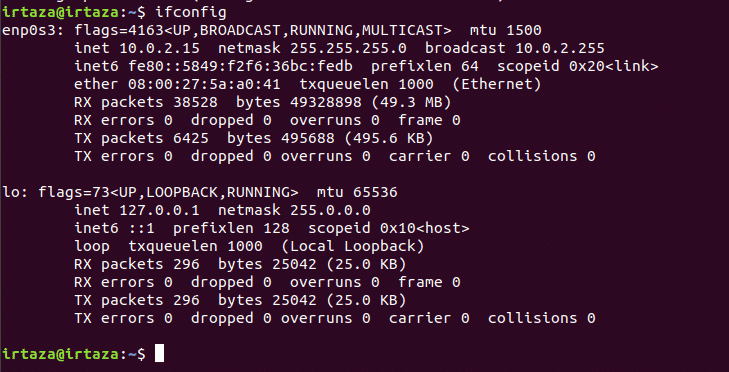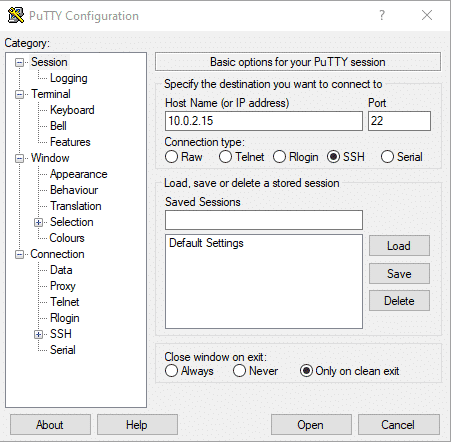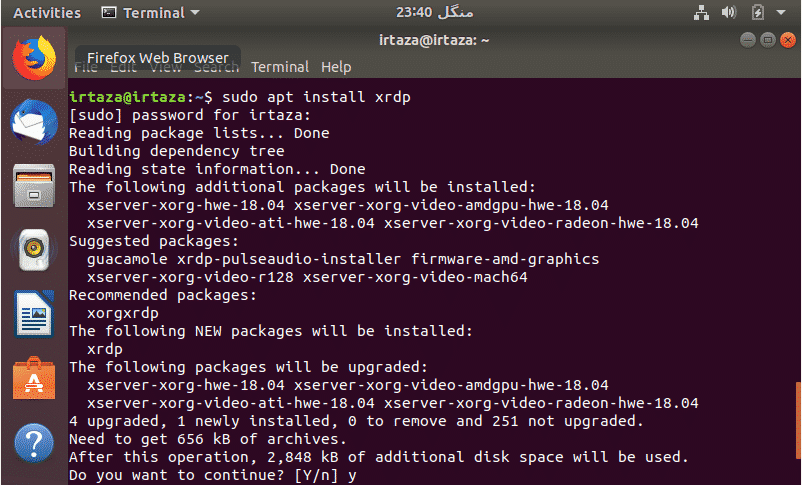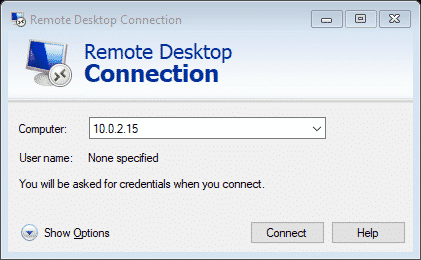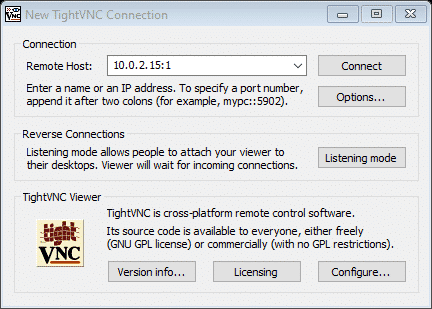ونڈوز سے لینکس سے ریموٹ کنکشن کیوں قائم کریں؟
فرض کریں کہ آپ کوئی کاروبار چلا رہے ہیں ، اور آپ تقریبا board 10 منٹ میں بورڈ ممبران کے ساتھ میٹنگ کریں گے۔ اچانک ، آپ کو یاد ہے کہ آپ کی پریزنٹیشن فائل آپ کے ہوم سسٹم پر ہے۔ دور دراز رسائی ممکنہ طور پر دن کو بچا سکتی ہے۔
یا آپ ایک جگہ پر ونڈوز سسٹم اور دوسرے کمرے میں اپنا لینکس سسٹم چلا رہے ہیں ، اور آپ اپنے لینکس پر کچھ کمانڈز چلانا چاہتے ہیں یا اپنے لینکس سے کچھ فائلیں بازیافت کرنا چاہتے ہیں ، اور آپ کا لینکس ناقابل رسائی ہے ، یا آپ بہت سست ہیں۔ کسی بھی طرح ، تمام معاملات میں ، ریموٹ رسائی بڑی سہولت فراہم کرتی ہے اور زیادہ وقت بچاتی ہے۔
لینکس اوبنٹو:
اب تمام مقبول لینکس ڈسٹروس میں سے ، اوبنٹو اب تک سب سے زیادہ مقبول ہے۔ دیگر تمام لینکس ڈسٹروس مشترکہ طور پر اوبنٹو (گوگل سرچ ٹرینڈز) کا محض 35 فیصد بنتے ہیں۔ لینکس کو تلاش کرنے پر ، 161 ملین نتائج ظاہر ہوتے ہیں ، جبکہ اگلے سب سے زیادہ مقبول لینکس ڈسٹرو یعنی ڈیبین لینکس کے پاس صرف 65.9 ملین سرچ رزلٹ ہوتے ہیں ، لہذا مذکورہ بالا اعدادوشمار کو مدنظر رکھتے ہوئے ، میں اس ٹیوٹوریل کے لیے اوبنٹو استعمال کروں گا۔ کنکشن قائم کرنے کے لیے ، آپ کو اوبنٹو مشین تک جسمانی طور پر رسائی حاصل کرنے کی ضرورت ہوگی۔ لیکن فکر مت کرو ، یہ ایک وقتی چیز ہے۔
بہت سے طریقے ہیں جن کے ذریعے آپ ونڈوز سے اپنے لینکس تک دور تک رسائی حاصل کر سکتے ہیں۔ یہاں میں تین طریقوں کا اشتراک کروں گا جن کے ذریعے آپ ونڈوز سے دور سے کنٹرول لینکس سسٹم تک رسائی حاصل کر سکتے ہیں۔
- ایس ایس ایچ
- آر ڈی پی کنکشن
- VNC کنکشن۔
آئی پی ایڈریس تلاش کریں:
اس سے قطع نظر کہ آپ کون سا طریقہ استعمال کرتے ہیں ، آپ کے سسٹم کا IP پتہ ڈھونڈنا تقریبا every ہر معاملے میں ضروری ہے۔ آپ کے لینکس سسٹم کا آئی پی تلاش کرنے کا ایک آسان طریقہ یہ ہے۔
اپنی لینکس مشین میں ٹرمینل پر جائیں اور درج ذیل کمانڈ ٹائپ کریں:
$سودومناسبانسٹال کریںنیٹ ٹولز
اب درج ذیل کمانڈ درج کریں:
$ifconfigمندرجہ بالا کمانڈ لکھنے کے بعد ، آپ کی ٹرمینل ونڈو اس طرح نظر آئے گی۔
آپ کو اپنا آئی پی ایڈریس پہلے سیکشن میں inet کے ساتھ مل جائے گا۔ اس معاملے میں ، جیسا کہ آپ مندرجہ بالا اسکرین شاٹ سے دیکھ سکتے ہیں ، آئی پی ایڈریس 10.0.2.15 ہے۔
اگر مذکورہ طریقہ آپ کے لیے کام نہیں کرتا ہے تو آپ درج ذیل طریقے آزما سکتے ہیں۔
ٹرمینل میں ، درج ذیل کمانڈ لکھیں۔ یاد رکھیں ، یہ لینکس کے کچھ ورژن جیسے اوبنٹو کے لیے کام کرتا ہے۔
$میزبان کا نام-میںطریقہ 1: SSH (محفوظ شیل) کا استعمال کرتے ہوئے ریموٹ رسائی
اس طریقہ کے لیے ، آپ کو انسٹال کرنا چاہیے۔ پٹی سافٹ ویئر ، جیسا کہ یہ استعمال کرنے سے بہتر ہے۔ ونڈوز ڈیفالٹ SSH فنکشن۔ . پٹی آپ کے لینکس اور آپ کے ونڈوز ڈیسک ٹاپ کے مابین ایک ایس ایس ایچ کنکشن قائم کرتا ہے ، جو آپ کو لینکس ٹرمینل تک رسائی فراہم کرتا ہے۔
پٹی سافٹ ویئر انسٹال کرنے کے بعد اپنے لینکس سسٹم کا نام لکھیں ، یا میزبان نام (یا آئی پی ایڈریس) لیبل کے تحت اس کا آئی پی ایڈریس ہے۔ ایس ایس ایچ سے کنکشن سیٹ کرنا یقینی بنائیں اگر یہ نہیں ہے۔ اب اوپن پر کلک کریں۔ اور آواز ، اب آپ کو لینکس کمانڈ لائن تک رسائی حاصل ہے۔
نوٹ: یہ صرف آپ کو ٹرمینل تک رسائی دے گا ، یعنی ماؤس کنٹرول نہیں ہوگا۔ پھر بھی ، یہ ٹرمینل کمانڈز کا استعمال کرتے ہوئے سافٹ ویئر انسٹال کرنے کے لیے مفید ہے۔
طریقہ 2: RDP (ریموٹ ڈیسک ٹاپ پروٹوکول) کا استعمال
RDP اب تک کا سب سے آسان طریقہ ہے۔ RDP ٹول پہلے ہی ونڈوز میں انسٹال ہے۔ لہذا ونڈوز سسٹم کو کسی کام کی ضرورت نہیں ہے (سافٹ ویئر کے لحاظ سے) تاہم ، یہ آپ کے لینکس سسٹم کا معاملہ نہیں ہے۔ اپنے لینکس سسٹم پر ، آپ کو XRDP ٹول انسٹال کرنے کی ضرورت ہوگی۔ اس کے لیے ٹرمینل کھولیں (Ctrl+ Alt+ T) اور درج ذیل کمانڈ ٹائپ کریں۔
$سودومناسبانسٹال کریںxrdpy دبائیں اور انٹر دبائیں۔ اس کے بعد یہ انسٹال ہوتا رہے گا۔
اس کے بعد
$سودوsystemctlفعالxrdpپہلی کمانڈ XRDP ٹول انسٹال کرے گی۔ دوسری کمانڈ اسٹارٹ اپ آپشن پر آٹو ایبل کی اجازت دے گی۔ دوسرے الفاظ میں ، xrdp ٹول خود بخود شروع ہوجائے گا جب لینکس بوٹ ہوگا۔ یہ عمل مکمل ہونے کے بعد۔ اپنے ونڈوز سسٹم پر جائیں اور سرچ بار میں RDP ٹائپ کریں۔ ریموٹ ڈیسک ٹاپ ایپ پر کلک کریں۔
کمپیوٹر لیبل سے ملحق اپنے لینکس سسٹم کا IP ایڈریس ٹائپ کریں ، اور کنیکٹ پر کلک کریں۔
اپنے لینکس سسٹم کا صارف نام اور پاس ورڈ درج کریں۔
خرابیوں کا سراغ لگانا: اگرچہ RDP کے ذریعے رابطہ قائم کرنا ریموٹ کنیکٹنگ کا سب سے آسان طریقہ ہے ، لیکن کچھ مسائل اوبنٹو سے منسلک ہونے کے دوران پیش آتے ہیں۔ یہ اوبنٹو 18.4 ایل ٹی ایس کی رہائی کے بعد ہونا شروع ہوا۔ لینکس اسے پسند نہیں کرتا جب اسے دور سے رسائی حاصل کی جائے جب صارف لاگ ان ہو۔
طریقہ 3: ورچوئل نیٹ ورک کنکشن (VNC) کا استعمال کرتے ہوئے کنکشن ترتیب دینا
آپ VNC کا استعمال کرتے ہوئے بھی رابطہ قائم کرسکتے ہیں۔ جیسا کہ اوپر ذکر کیا گیا ہے ، SSH ٹرمینل تک رسائی فراہم کرتا ہے (کوئی ماؤس کنٹرول نہیں)۔ VNC لینکس ڈیسک ٹاپ (مکمل ماؤس کنٹرول) تک رسائی فراہم کرتا ہے۔ تاہم ، اس طریقہ کار کو استعمال کرنے کے لیے کچھ شرائط ہیں ، یعنی آپ کو کچھ VNC سافٹ ویئر انسٹال کرنا ہوں گے۔
اپنے لینکس سسٹم پر جائیں اور یہ یقینی بنانے کے لیے درج ذیل کمانڈ ٹائپ کریں کہ یہ تازہ ترین ہے۔
$سودومناسب اپ ڈیٹاب درج ذیل کمانڈ داخل کریں۔
$سودومناسبانسٹال کریںٹائٹ وی این سی سروراب اسے چلائیں
$سودوٹائٹ وی این سی سروراب اپنے کنکشن کے لیے پاس ورڈ بنائیں۔ آپ کو ایک ڈیسک ٹاپ نمبر دیا جائے گا ، زیادہ تر 1. یہ نمبر یاد رکھیں۔
اس کے بعد ، انسٹال کریں VNC کلائنٹ کھڑکیوں پر یہ ٹائٹ وی این سی ٹولز بنڈل میں انسٹال ہیں ، لہذا ایک بار انسٹال ہونے کے بعد ، ونڈوز سرچ بار پر جائیں اور ٹائٹ وی این سی ویوئر تلاش کریں۔ ایپ لانچ کریں اور لینکس ڈیوائس کا آئی پی ایڈریس درج کریں۔
اب اپنے لینکس سسٹم کا آئی پی درج کریں اس کے بعد ڈیسک ٹاپ نمبر ، جیسا کہ اوپر سکرین شاٹ میں دکھایا گیا ہے۔
نتیجہ:
اب جب کہ آپ یہ طریقے جانتے ہیں ، آپ کو معلوم ہونا چاہیے کہ آپ کے استعمال کے لیے کون سا طریقہ بہترین ہے۔
- RDP xrdp استعمال کرتا ہے جو کہ اوپن سورس ہے۔
- SSH کو ٹرمینل تک ریموٹ رسائی کے لیے استعمال کیا جا سکتا ہے۔
- VNC RDP کے بجائے استعمال کیا جا سکتا ہے ، لیکن یہ تھوڑا کم محفوظ ہے۔
SSH قائم کرنے کی سفارش کی جاتی ہے اس سے قطع نظر کہ آپ کون سا طریقہ استعمال کرتے ہیں کیونکہ یہ دوسرے دو طریقوں کی تنصیب کو بہت آسان بنا دیتا ہے۔
اوبنٹو کے پاس ایک بلٹ ان ریموٹ ڈیسک ٹاپ ٹول ہے ، جو کہ VNC کے مطابق ہے۔